Соединители можно использовать в следующих целях.
- Соединитель для Salesforce позволяет отправлять записи из Salesforce в Smartsheet и наоборот в режиме реального времени.
- Соединитель для Service Cloud помогает отслеживать и измерять данные по обслуживанию клиентов, чтобы обеспечить соблюдение требований, указанных в соглашении об уровне услуг.
Эти соединители доступны как отдельный продукт премиального уровня. За сведениями о стоимости обращайтесь в наш отдел продаж.
Создание рабочих процессов: начало работы
Перед созданием рабочего процесса необходимо выполнить следующие действия.
Установите соединитель для Salesforce или Service Cloud
После приобретения интеграции установить соединитель для Salesforce или Service Cloud могут только следующие пользователи:
- администратор Salesforce или Service Cloud (роль на уровне учётной записи, уникальная для интеграции);
- системный администратор Smartsheet;
- пользователь, являющийся как системным администратором Smartsheet, так и администратором Salesforce или Service Cloud.
Настройте разрешения для использования соединителей
Для создания рабочих процессов в любом из двух соединителей требуются учётные записи всех перечисленных ниже типов.
- Лицензированный пользователь Smartsheet. Лицензию вам могут предоставить системные администраторы Smartsheet.
- Пользователь Salesforce. Сделать вас пользователем Salesforce может ваш системный администратор Smartsheet.
- Учётная запись в Salesforce. У вас должна быть возможность входа в приложение Salesforce или Service Cloud. Кроме того, ваша учётная запись в Salesforce должна иметь следующие разрешения:
- просмотр настройки и конфигурации;
- активация API.
За дополнительными сведениями обратитесь к администратору Salesforce или Service Cloud в вашей организации.
Вход в соединители
После установки и настройки соединителя для Salesforce или Service Cloud для создания и синхронизации рабочих процессов будет использоваться следующий URL-адрес:
https://connectors.smartsheet.com/c/salesforce.
Обязательно проверьте, совместим ли ваш браузер со Smartsheet.
Необходимые действия перед созданием рабочего процесса
Для начала требуется запустить мастер создания рабочего процесса.
Для одной таблицы можно создать только один рабочий процесс Salesforce.
Как запустить мастер создания рабочего процесса
- В левом верхнем углу страницы выберите
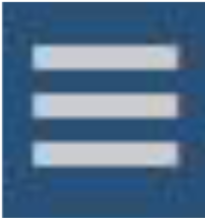 .
. - Выберите Панель мониторинга.
- Выберите Добавить рабочий процесс.
Готово. Теперь вы сможете использовать мастер создания рабочих процессов, чтобы совершить следующие действия:
- выбрать нужную таблицу и объект Salesforce или Service Cloud; а затем
- сопоставить столбцы и поля для синхронизации.
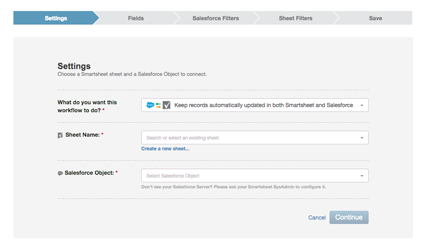
Настройка основных параметров рабочего процесса
- На странице Параметры заполните следующие поля.
- Что должен делать этот рабочий процесс? Выберите направление синхронизации для рабочего процесса (в Salesforce/Service Cloud, в Smartsheet или в обоих направлениях между двумя приложениями).
После сохранения рабочего процесса, таблицы и объекта Salesforce/Service Cloud вы не сможете изменить направление синхронизации. Чтобы выбрать другие параметры, создайте новый рабочий процесс. - Имя таблицы. Выберите существующую таблицу или щёлкните ссылку Создать таблицу, чтобы создать новую таблицу в Smartsheet.
- Объект Salesforce Object. В следующем раскрывающемся списке выберите объект Salesforce или Service Cloud.
- Что должен делать этот рабочий процесс? Выберите направление синхронизации для рабочего процесса (в Salesforce/Service Cloud, в Smartsheet или в обоих направлениях между двумя приложениями).
- Чтобы подтвердить выбранные параметры, выберите Продолжить.
Сопоставление полей
- На вкладке Поля сопоставьте поля между Salesforce или Service Cloud и Smartsheet.
- Необязательный шаг. Чтобы добавить новый столбец таблицы, выберите Новый столбец в раскрывающемся списке. Чтобы включить в рабочий процесс дополнительные поля объекта Salesforce или Service Cloud, выберите пункт Добавить поле.
- Необязательный шаг. С помощью раскрывающихся меню со стрелками
 можно изменить направление синхронизации между полями объекта и столбцами.
можно изменить направление синхронизации между полями объекта и столбцами.
В зависимости от выданных вам разрешений, настроенных в требуемых инструментах, и используемых при интеграции полях у вас может не быть возможности изменить направление синхронизации некоторых сопоставлений. - Чтобы подтвердить параметры сопоставления полей, выберите Продолжить.
Настройка синхронизации данных с помощью фильтров
На страницах фильтров можно создать фильтры, позволяющие контролировать объём и типы данных, передаваемых между приложениями. Фильтры позволяют обеспечить синхронизацию только тех полей, которые относятся к определённому проекту, клиенту или сотруднику.
Чтобы создать фильтры для Salesforce/Service Cloud и Smartsheet, выполните указанные ниже действия.
- Выберите Добавить поле, чтобы заполнить список доступных полей объектов.
- Выберите одно поле объекта из списка.
- Выберите условие фильтрации. Например, "равно", "содержит", "пусто" и т. д.
Если нужно добавить дополнительные критерии фильтра, справа появится текстовое поле. - Чтобы подтвердить и применить фильтры, выберите Продолжить.
Определение групп строк в рабочем процессе
Создайте группы строк, чтобы рабочий процесс мог систематизировать записи Salesforce по значениям определённого поля. Например, записи можно группировать по этапу возможной сделки:
- успешное закрытие;
- закрытие без заключения;
- требуется анализ.
Сгруппированные записи не придётся перемещать вручную в таблице после синхронизации.
Чтобы определить группы строк в рабочем процессе, выполните описанные ниже действия.
Важная информация
- В столбце "Идентификатор Salesforce или "Идентификатор Service Cloud" таблицы должны содержаться правильные гиперссылки для записей Salesforce или Service Cloud. Если вы скопируете идентификаторы из Salesforce или Service Cloud и вставите их в таблицу вручную, рабочий процесс может выполняться неправильно.
- Если столбца "Идентификатор Salesforce" или "Идентификатор Service Cloud" в таблице ещё нет, он будет добавлен автоматически при первом выполнении рабочего процесса.
- Поле идентификатора Salesforce или Service Cloud должно быть сопоставлено с основным столбцом таблицы. Это необходимо, чтобы родительские строки и иерархия были созданы правильно.
Определение групп строк (необязательный шаг). Если вам не нужна группировка записей, перейдите к разделу Сохранение рабочего процесса. Если группировка записей требуется, выполните действия, описанные ниже.
- В списке Группировать по выберите существующее поле Salesforce или Service Cloud либо введите новое значение.
- Необязательный шаг. Чтобы добавить ещё один уровень иерархии, можно задать подгруппу.
- Например, строка "Международные", являющаяся родительской для ряда записей, может также быть дочерней для строки "Продажи" в Smartsheet.
- Выберите Продолжить.
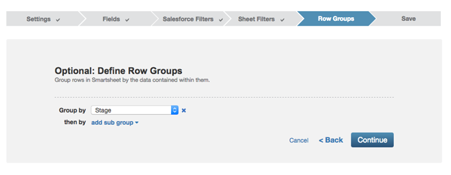
При определении групп строк необходимо помнить следующее.
- Значение, выбранное в списке Группировать по, определяет значение основного столбца в родительских строках таблицы. Например, при группировании по этапу возможной сделки в таблице создаются родительские строки для каждого этапа.
- Новые родительские строки добавляются в конце таблицы, если только поле Группировать по не совпадает с существующим значением в основном столбце таблицы.
Сохранение рабочего процесса
В разделе Сводка изменений страницы "Сохранение" указаны поля, которые будут обновлены в объекте Salesforce или Service Cloud. С помощью этой информации можно оценить объём данных, которые будут поступать в объект из таблицы. Если объём синхронизируемых данных согласно сводке изменений слишком мал или слишком велик, можно вернуться и добавить или удалить фильтры.
- На странице Сохранение процессу необходимо присвоить имя.
- Внимательно изучите сводку изменений, которые будут применены к объекту Salesforce/Service Cloud и таблице Smartsheet.
- Выберите Сохранить рабочий процесс.
После сохранения рабочего процесса откроется панель мониторинга. Затем рабочий процесс запустится, и в соответствии с заданными вами правилами будут обновлены записи в следующих объектах:
- Salesforce или Service Cloud;
- строки в таблице Smartsheet.
Чтобы изменить существующий рабочий процесс, следуйте инструкциям в разделе Управление рабочими процессами ниже.
Системные столбцы и столбцы автоматической нумерации Smartsheet предназначены только для чтения. Их можно выбрать только в том случае, если сопоставление в Salesforce имеет параметр Передавать данные из Salesforce в Smartsheet.